“Spotify는 지금 이것을 재생할 수 없습니다” 오류를 수정하는 방법
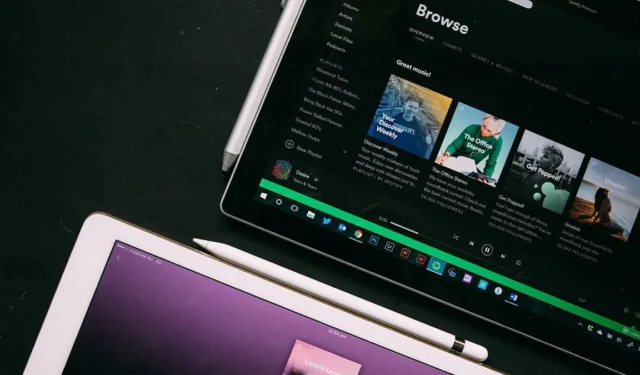
좋아하는 노래를 재생하고 싶었지만 대신 “Spotify에서 지금 이 노래를 재생할 수 없습니다” 오류가 표시된다면 무엇이 잘못되었는지 궁금할 수 있습니다. 이것은 많은 사용자가 겪은 매우 일반적인 Spotify 오류입니다. 이 자습서에는 기다리고 있던 노래를 재생할 수 있도록 시도하는 솔루션 목록이 포함되어 있습니다.
기본 문제 해결
이 오류는 Spotify 데스크톱 또는 Mac 클라이언트를 사용하는 동안 더 일반적인 경향이 있지만 모바일 앱에도 나타날 수 있습니다. 오류는 “컴퓨터에 파일이 있으면 가져올 수 있습니다.”라는 권장 사항과 함께 표시될 수 있습니다. 로컬 파일을 가져오고 트랙 재생을 다시 시도할 수 있지만 여전히 작동하지 않을 가능성이 있습니다. 그런 일이 발생하면 앱이나 컴퓨터에 문제가 있는 것입니다.
문제를 해결하려면 보다 구체적인 문제로 진행하기 전에 아래의 기본 수정 목록을 검토했는지 확인하십시오.
- 기기 다시 시작 : 간단한 재부팅만으로 좋아하는 트랙을 다시 듣기 시작할 수 있습니다. 결함이나 잘못 구성된 설정으로 인해 문제가 발생한 경우 다시 시작하면 문제가 해결됩니다.
- Spotify 계정에서 로그아웃 : 데스크톱 앱에서 오른쪽 상단 모서리에 있는 사용자 아이콘(Windows) 또는 드롭다운 화살표(Mac)를 클릭하고 “로그아웃”을 선택합니다. 모바일 앱에서는 오른쪽 모서리에 있는 톱니바퀴 아이콘을 탭하고 아래로 스와이프하여 ‘로그아웃’ 버튼을 찾아야 합니다. 사용자 이름과 계정으로 다시 로그인합니다.
- Spotify 다시 시작 : 한동안 앱을 사용했다면 문제가 생겼을 수 있습니다. 앱을 닫았다가 다시 열어 문제가 해결되는지 확인합니다. Android에서 Spotify를 사용하는 경우 다시 시작하기 전에 앱을 제대로 닫았 는지 확인하세요 .
- Spotify 업데이트 : 오래된 앱은 종종 오작동하므로 Spotify가 최신 버전인지 확인하십시오. 컴퓨터에서 업데이트를 사용할 수 있는 경우 프로필 사진(Windows) 옆에 파란색 점이 표시되거나 프로필 사진 옆에 드롭다운 화살표(Mac)가 표시됩니다. 클릭한 다음 “지금 Spotify 업데이트”를 선택합니다. Android 및 iOS에서 각각 Google App Store 및 App Store를 확인하여 Spotify에 대한 업데이트가 있는지 확인하십시오.
1. 노래의 사용 가능 여부 확인
일부 노래는 저작권 제한으로 인해 Spotify에서 재생하지 못할 수 있습니다. 예를 들어 노래에 대한 라이선스 계약이 만료되어 갱신되지 않은 경우 해당 트랙은 더 이상 Spotify에서 사용할 수 없습니다. 일부 음악은 특정 지역에서만 재생할 수 있도록 지역 잠금 상태가 될 수도 있습니다.
노래를 사용할 수 없는지 Spotify에 표시하도록 할 수 있습니다. 노래는 회색으로 표시됩니다. 모바일 앱을 사용하면 이 기능을 활성화하거나 비활성화할 수 있습니다.
- 오른쪽 상단 모서리에 있는 기어 모양의 아이콘을 눌러 설정을 엽니다.
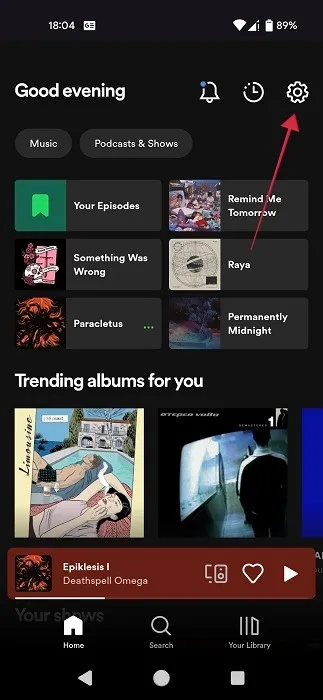
- “재생”까지 아래로 스와이프하고 “재생할 수 없는 노래 표시” 옵션을 켭니다.
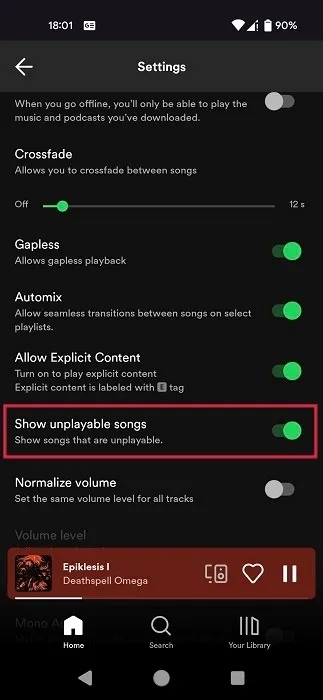
- 회색으로 표시된 노래는 Spotify에서 재생할 수 없습니다.
2. 하드웨어 가속 비활성화
- 데스크톱 또는 Mac용 Spotify 클라이언트에서 사용자 아이콘 또는 오른쪽 상단 모서리에 있는 드롭다운 화살표를 클릭합니다. 메뉴에서 “설정”을 선택합니다.
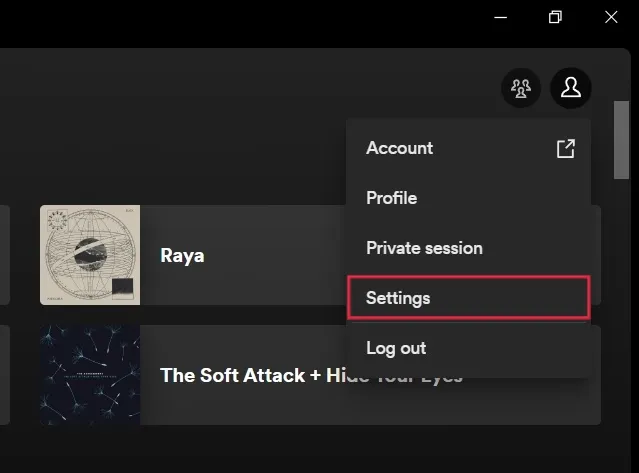
- 아래로 스크롤하여 “하드웨어 가속 활성화” 옆의 토글을 비활성화합니다.
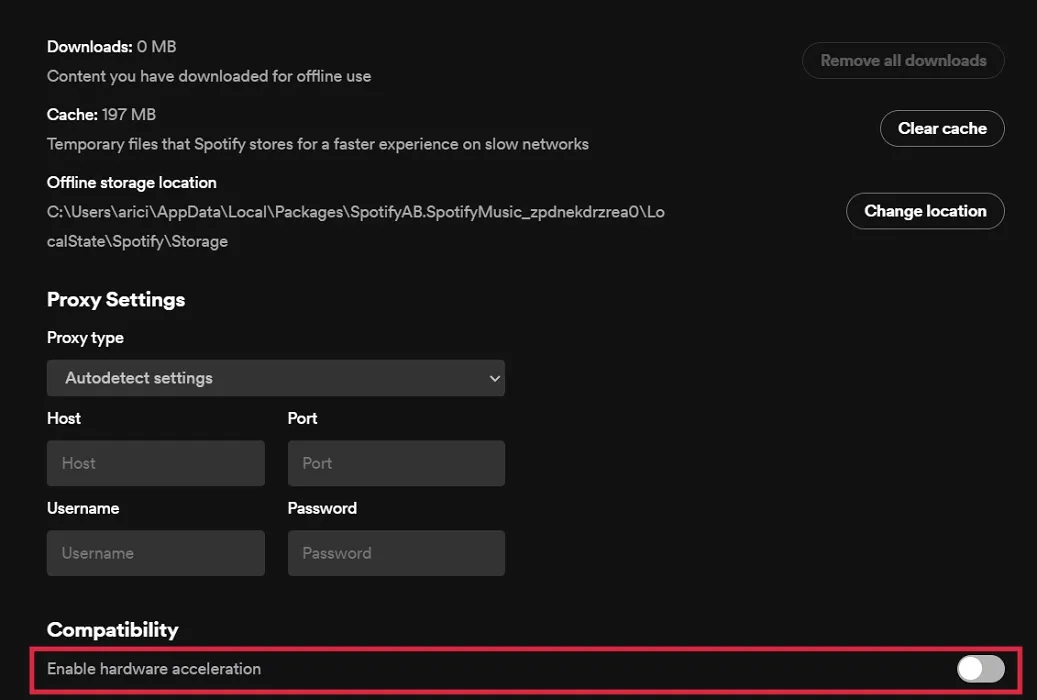
- 오류가 지속되는지 확인하려면 컴퓨터를 다시 시작하십시오.
3. 크로스 페이딩 비활성화 또는 줄이기
- PC에서 설정을 다시 한 번 엽니다.
- “재생” 섹션을 찾을 때까지 아래로 스크롤합니다. “크로스페이드 노래” 옵션을 확인합니다. 활성화된 경우 옆에 슬라이더가 표시됩니다. “0”까지 끝까지 드래그합니다.
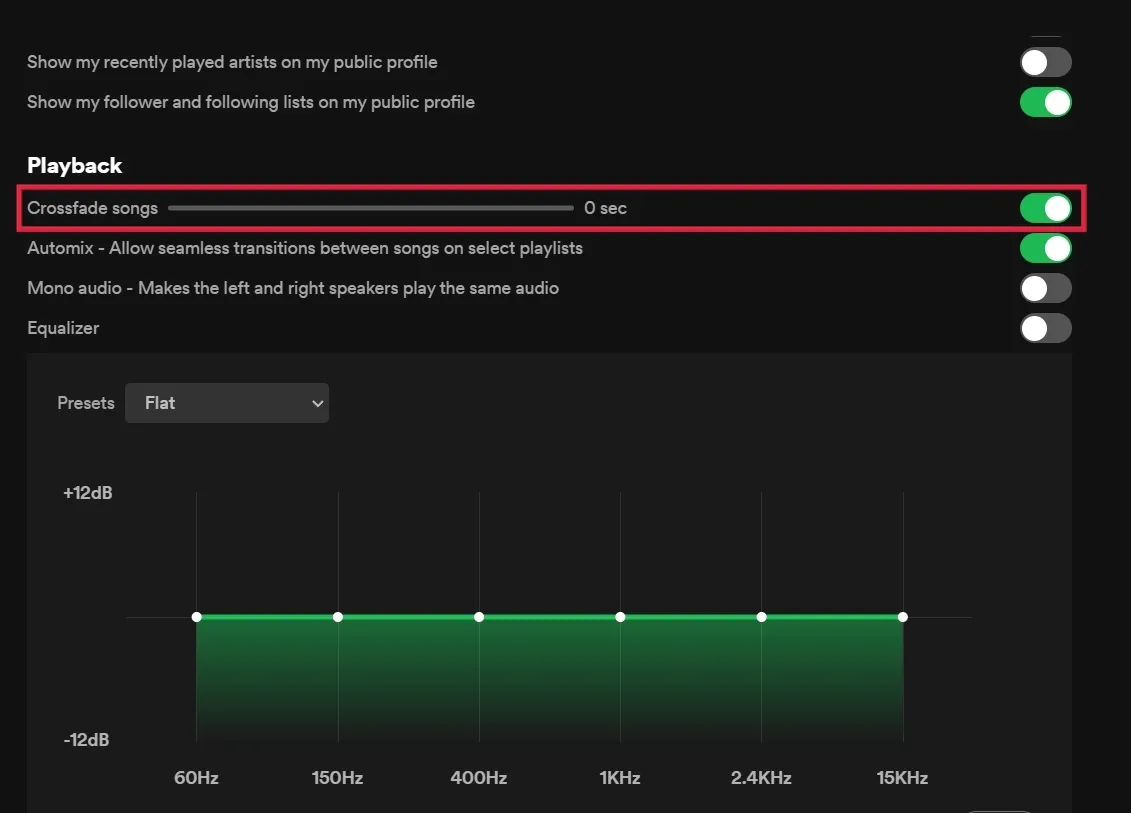
- 또는 “크로스페이드 노래” 옵션을 모두 끕니다. (슬라이더가 사라집니다.)
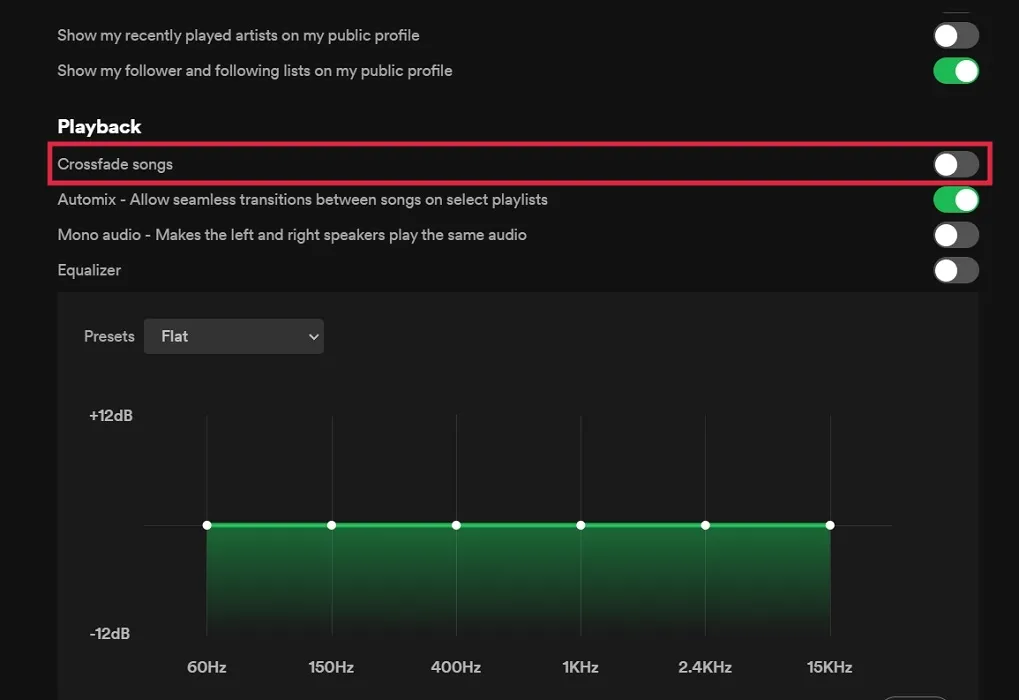
- 모바일 앱에서는 ‘재생’ 아래의 ‘크로스페이드’ 옵션 옆에 슬라이더가 있습니다. “끄기”로 설정하십시오.
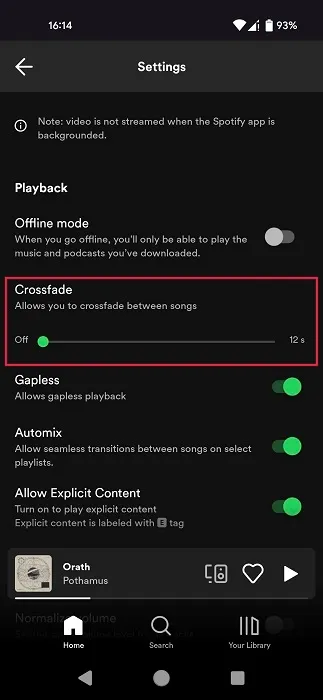
4. 스트리밍 품질 변경
Spotify Premium 계정이 있고 계정에 대해 높은 스트리밍 품질을 선택한 경우 장치에서 재생 오류가 발생하는 이유일 수 있습니다. 문제가 해결되는지 확인하려면 값을 낮추십시오.
- PC에서 Spotify 설정으로 이동합니다.
- “오디오 품질” 섹션에서 “스트리밍 품질” 옆에 있는 드롭다운 메뉴를 누릅니다.
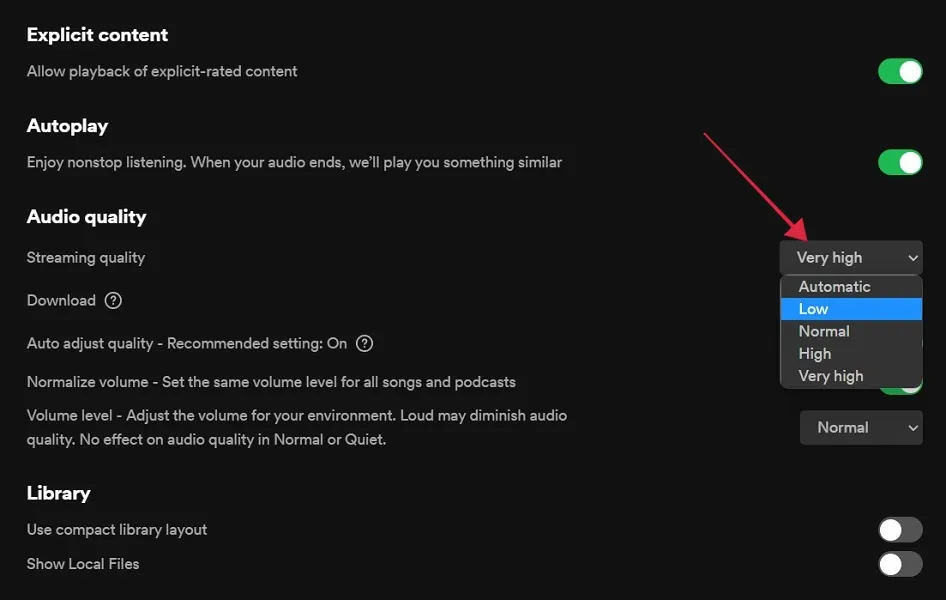
- “자동”, “낮음” 또는 현재 설정보다 낮은 옵션을 선택합니다.
- 모바일에서는 ‘Wi-Fi 스트리밍’ 및 ‘셀룰러 스트리밍’에 대해 새 값을 설정해야 합니다.
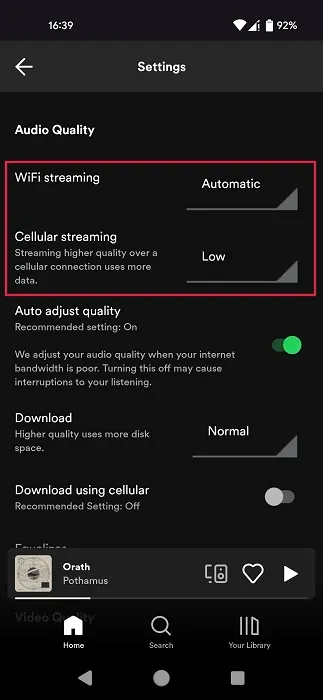
5. PC 스피커의 출력 형식 변경
더 높은 샘플 속도에서 DAC(디지털-아날로그 변환기)를 사용하고 있습니까? 문제의 원인일 수 있습니다. 스피커의 출력 형식을 더 낮거나 더 높은 값으로 변경하고(낮은 값부터 시작해야 함) 결과를 확인하십시오.
- 컴퓨터에서 제어판을 엽니다 .
- “하드웨어 및 소리”를 클릭합니다. 이 옵션이 보이지 않으면 오른쪽 상단 모서리에서 “보기 기준”이 “카테고리”로 설정되어 있는지 확인하십시오.
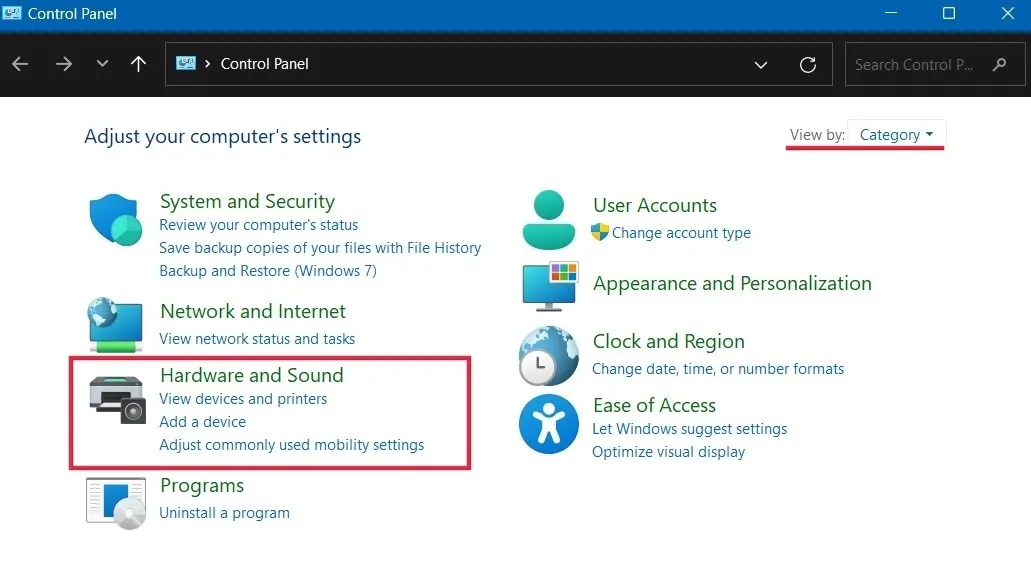
- “소리”를 클릭합니다.
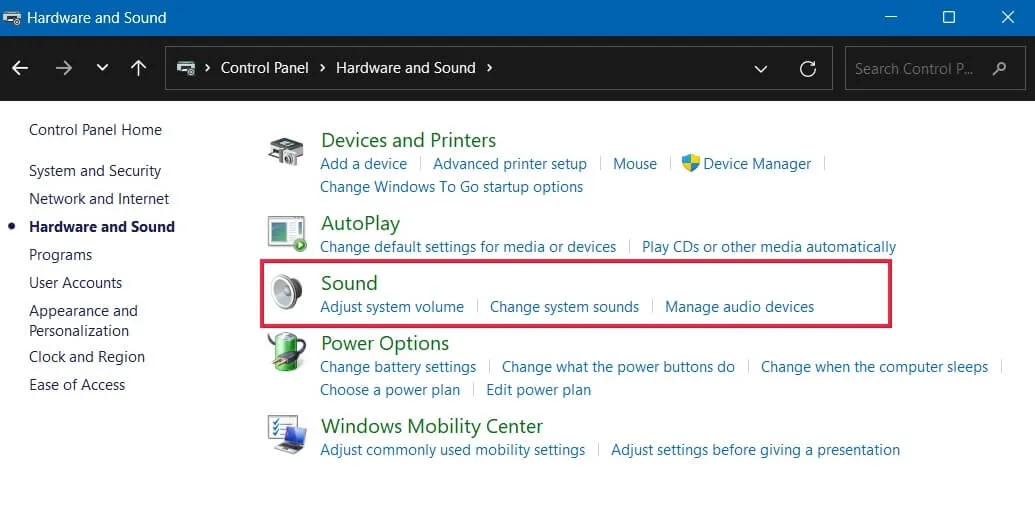
- “스피커”를 선택한 다음 “속성” 버튼을 클릭합니다.
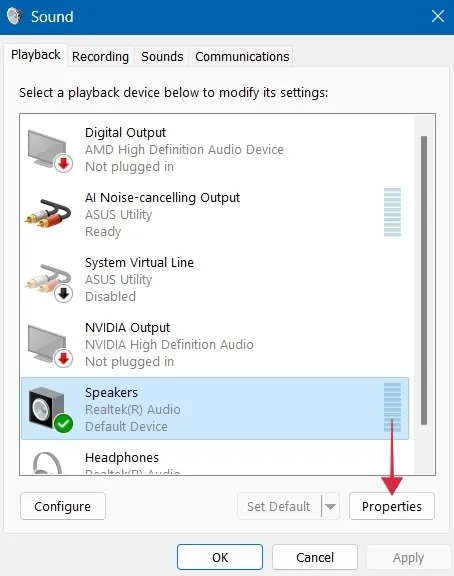
- 다른 값을 선택하려면 “기본 형식” 아래의 드롭다운을 클릭합니다. 현재 사용 중인 것보다 낮은 것을 선택하는 것이 좋습니다.
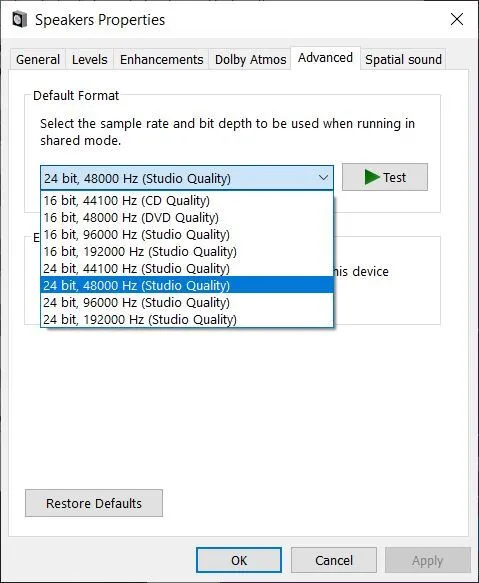
- Mac에서는 오디오 MIDI 설정 앱을 사용하여 이 설정을 수정하십시오.
6. Spotify용 출력 장치를 기본값으로 설정
또 다른 가능한 Windows 솔루션은 Spotify 앱의 출력 장치가 기본값으로 설정되어 있는지 확인하는 것입니다. 이 수정을 시도하기 전에 Spotify 클라이언트가 열려 있는지 확인하십시오.
- “시스템 -> 사운드”로 이동합니다.
- 아래로 스크롤하여 “볼륨 믹서”를 클릭합니다.
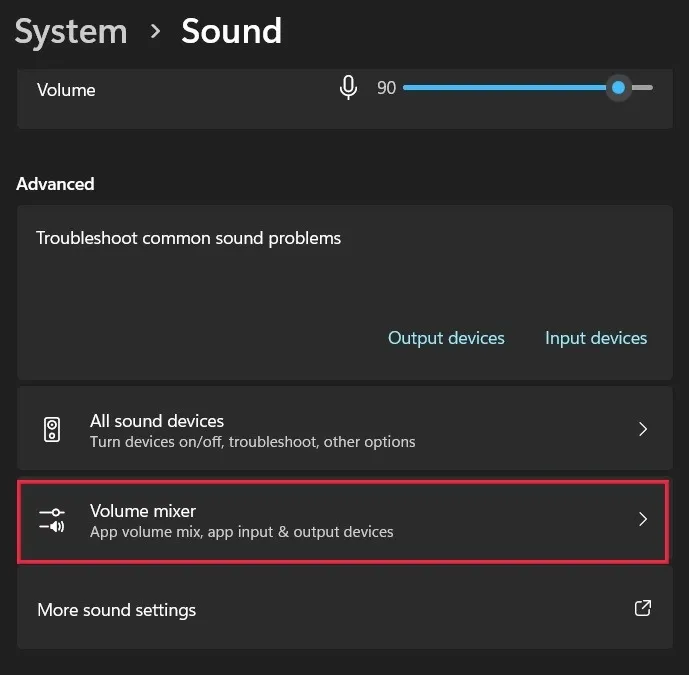
- “앱” 섹션에서 Spotify를 찾고 옆에 있는 드롭다운 화살표를 누릅니다.
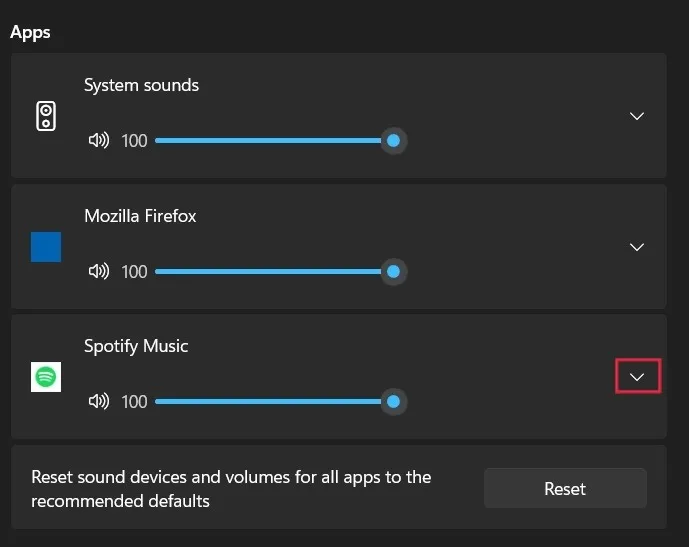
- “출력 장치”가 “기본값”으로 설정되어 있는지 확인하십시오. 그렇지 않은 경우 상자를 탭하여 변경하십시오.
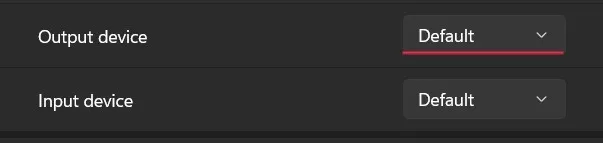
- Windows 10 사용자는 “설정 -> 시스템 -> 소리”로 이동하고 “앱 볼륨 및 장치 기본 설정”을 클릭하여 볼륨 믹서 옵션을 열어야 합니다. Spotify 앱을 찾아 드롭다운 메뉴를 사용하여 “기본값”으로 설정합니다.
7. 스포티파이 재설치
지금까지 아무 것도 작동하지 않으면 Spotify 앱을 다시 설치해 보십시오. Windows 컴퓨터에서 문제가 발생하는 경우 먼저 설정을 통해 프로그램을 제거한 다음 Microsoft Store에서 다시 설치하세요. Android 또는 iOS에서는 각각 Play Store 및 App Store에서 제거하고 다시 설치해야 합니다.
- “설정 -> 앱 -> 설치된 앱”으로 이동합니다.
- 목록에서 앱을 찾고 옆에 있는 세 개의 점을 누릅니다.
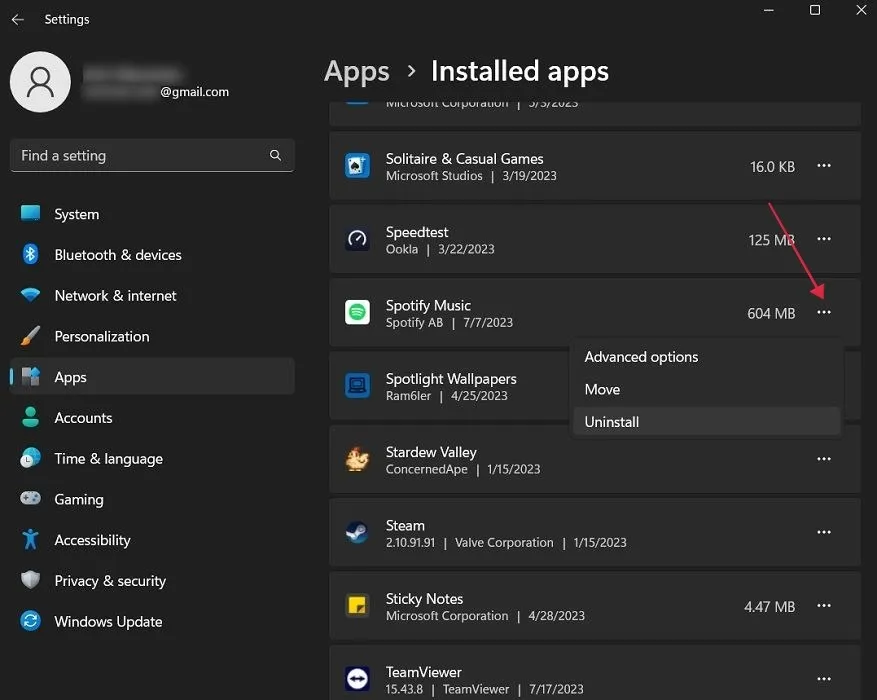
- 앱을 제거하려면 “제거”를 선택하십시오.
- 마이크로소프트 스토어를 엽니다. 검색 창을 통해 Spotify 앱을 찾아 설치합니다.
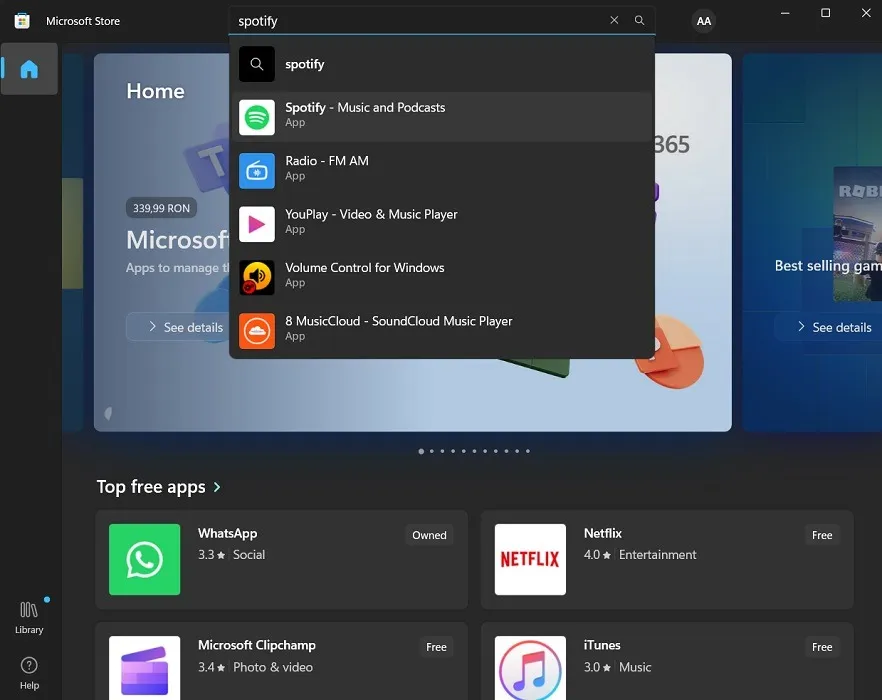
자주 묻는 질문
Bluetooth 헤드폰(또는 연결된 다른 장치)으로 재생을 일시 중지한 후 이 오류가 표시됩니다. 어떻게 고칠 수 있습니까?
장치의 펌웨어가 최신인지 확인하십시오. Bluetooth 장치의 경우 페어링을 해제하고 복구하여 오류를 수정할 수도 있습니다 .
Spotify가 노래 라이브러리를 제한합니까?
음악 라이브러리가 너무 커서 오류가 표시되는지 궁금하더라도 걱정하지 마세요. 얼마 전에 스트리밍 서비스는 이전에 보유했던 10,000곡 제한을 제거하여 사용자가 “Your Music” 컬렉션에 무제한 콘텐츠를 저장할 수 있도록 했습니다.
이미지 크레디트: Unsplash . Alexandra Arici의 모든 스크린샷 .


답글 남기기